win10访问路由器 win10怎么查看路由器IP地址
更新时间:2024-06-30 16:53:35作者:xtliu
在现代社会中无线网络已经成为我们生活中不可或缺的一部分,在使用无线网络时,我们常常需要访问路由器来进行一些设置或者查看一些信息。而对于Win10系统的用户来说,如何访问路由器以及查看路由器的IP地址可能是一个比较常见的问题。Win10系统提供了简单的操作方法,让用户可以轻松地找到路由器的IP地址并进行相应的设置。接下来我们就来详细了解一下Win10系统中如何访问路由器以及查看路由器IP地址的方法。
方法如下:
1.打开电脑进入后,右键点击网络连接。
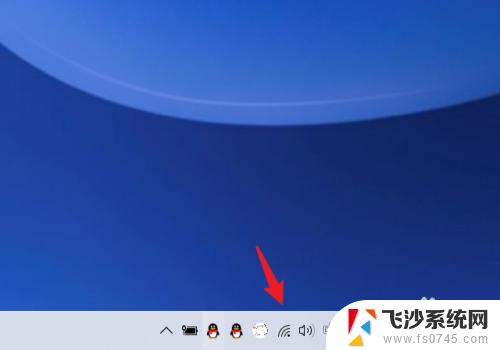
2.点击后,选择打开网络和internet设置选项。
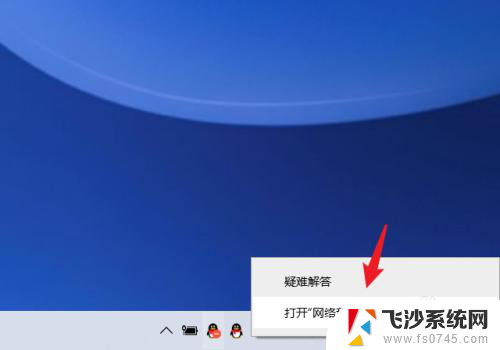
3.点击后,选择查看网络属性的选项。
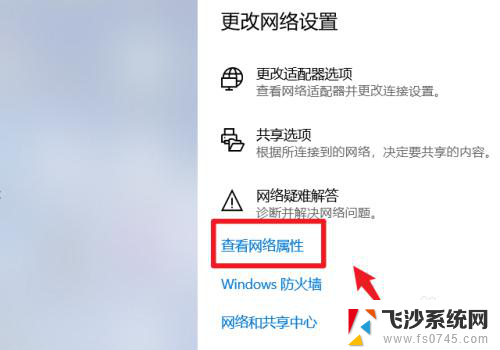
4.在网络属性界面,找到已连接的网络,查看DHCP服务器IP。
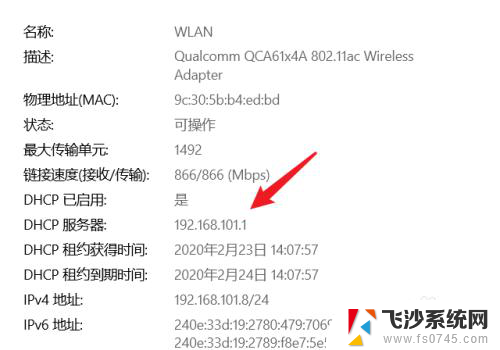
5.记住IP地址后,在浏览器中输入该IP地址。即可进入路由器的管理后台。
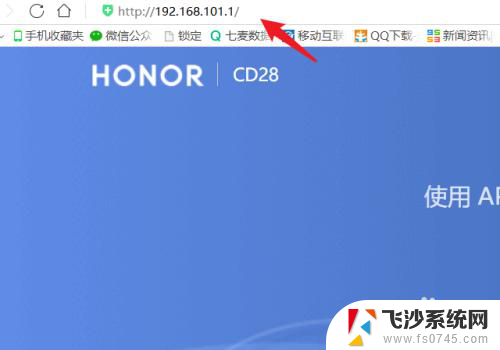
以上就是关于win10访问路由器的全部内容,如果有出现相同情况的用户,可以按照小编提供的方法来解决。
win10访问路由器 win10怎么查看路由器IP地址相关教程
-
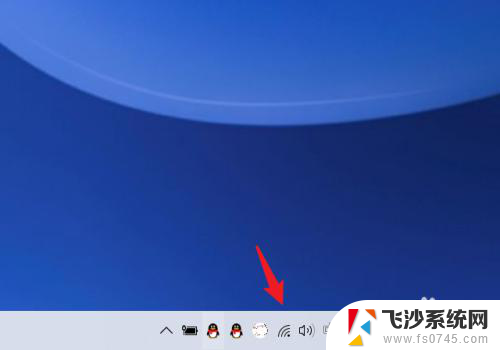 电脑查看路由器ip地址 win10系统路由器IP地址查看方法
电脑查看路由器ip地址 win10系统路由器IP地址查看方法2024-05-05
-
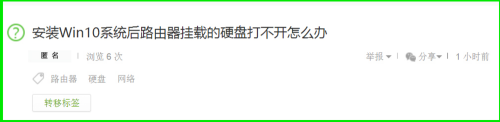 怎样访问路由器上的u盘 Win10无法打开路由器连接的硬盘或U盘怎么办
怎样访问路由器上的u盘 Win10无法打开路由器连接的硬盘或U盘怎么办2024-03-10
-
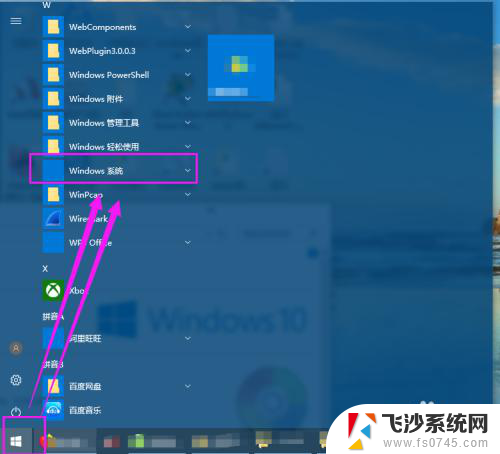 路由表查看命令 Win10系统电脑路由表查看教程
路由表查看命令 Win10系统电脑路由表查看教程2024-04-19
-
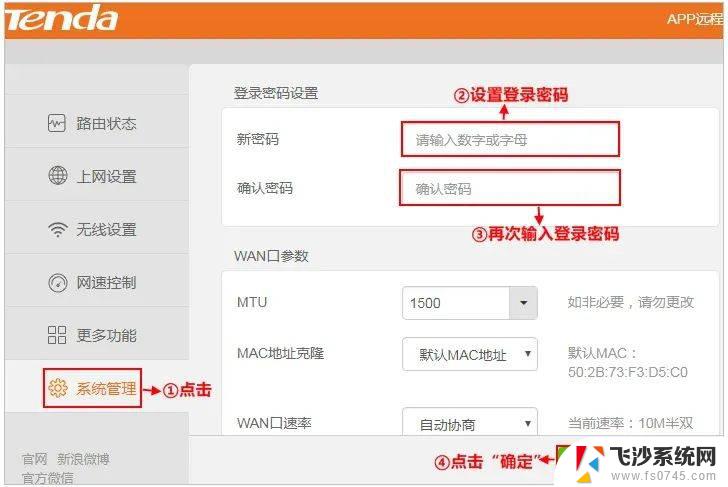 win10怎么进入路由器设置界面 怎么通过浏览器进入路由器设置界面
win10怎么进入路由器设置界面 怎么通过浏览器进入路由器设置界面2024-07-28
- win10看ip地址 Win10怎么查看本机IP地址
- ip地址和mac地址怎么查看 win10怎么查看自己的IP和mac地址
- win10怎么查询ip地址 Win10本机IP地址查询方法
- win10怎么查ip地址 win10怎样查询电脑IP地址
- win10电脑更改ip win10电脑怎么查看和修改ip地址
- 没有路由器电脑直接连网线 win10如何使用网线拨号上网
- win8.1开始菜单改win10 Windows 8.1 升级到 Windows 10
- 文件:\windows\system32\drivers Win10系统C盘drivers文件夹可以清理吗
- windows10移动硬盘在电脑上不显示怎么办 移动硬盘插上电脑没有反应怎么办
- windows缓存清理 如何清理Win10系统缓存
- win10怎么调电脑屏幕亮度 Win10笔记本怎样调整屏幕亮度
- 苹果手机可以连接联想蓝牙吗 苹果手机WIN10联想笔记本蓝牙配对教程
win10系统教程推荐
- 1 苹果手机可以连接联想蓝牙吗 苹果手机WIN10联想笔记本蓝牙配对教程
- 2 win10手机连接可以卸载吗 Win10手机助手怎么卸载
- 3 win10里此电脑的文档文件夹怎么删掉 笔记本文件删除方法
- 4 win10怎么看windows激活码 Win10系统激活密钥如何查看
- 5 电脑键盘如何选择输入法 Win10输入法切换
- 6 电脑调节亮度没有反应什么原因 Win10屏幕亮度调节无效
- 7 电脑锁屏解锁后要按窗口件才能正常运行 Win10锁屏后程序继续运行设置方法
- 8 win10家庭版密钥可以用几次 正版Windows10激活码多少次可以使用
- 9 win10系统永久激活查询 如何查看Windows10是否已经永久激活
- 10 win10家庭中文版打不开组策略 Win10家庭版组策略无法启用怎么办